- Tcptrack
- Nload
- Iftop
- Cbm
- Iperf
El presente tutorial explica cómo medir la velocidad de tu conexión a internet utilizando diferentes herramientas disponibles para Linux. Antes de pasar por estas herramientas hay algunos conceptos que conviene aclarar, la velocidad de descarga, la velocidad de subida y la latencia, este tutorial se centra en la velocidad de descarga.
Velocidad de descarga: la velocidad de descarga es la velocidad de recepción, la velocidad que utilizan los paquetes para llegar a tu dispositivo, esa es la velocidad relevante cuando descargas archivos, ves vídeos online o visitas páginas web, es la medida más relevante para los usuarios domésticos.
Velocidad de subida: la velocidad de subida es la velocidad de envío, la velocidad para enviar el tráfico desde tu dispositivo a otro dispositivo a través de internet, es la velocidad que ves cuando subes imágenes o vídeos a cualquier sitio web o a través de cualquier app de comunicación. Normalmente los proveedores de internet dan una velocidad de subida extremadamente baja a no ser que pagues un extra, es especialmente relevante para los servidores.
Latencia: es el tiempo que tarda el tráfico en llegar a su destino y volver a su dispositivo, esto no está necesariamente relacionado con la velocidad ya que la alta latencia puede ser causada debido a muchos saltos o routers intermediarios entre su dispositivo y el destino, cada dispositivo de enrutamiento tendrá su propia latencia, como se explica en Traceroute con Nmap si usted nota la baja velocidad entre su dispositivo y un destino específico, una forma de diagnosticar el problema es traceroute un paquete de todo su camino a través de Internet tratando de encontrar un dispositivo intermediario bajo la medición de la latencia.
TCPTRACK
La primera herramienta descrita en este tutorial es tcptrack, que se puede instalar en las distribuciones Linux Debian y Ubuntu a través de apt, puedes conseguir tcptrack para otras distribuciones Linux en https://pkgs.org/download/tcptrack.
Instalación de tcptrack en Debian y Ubuntu:
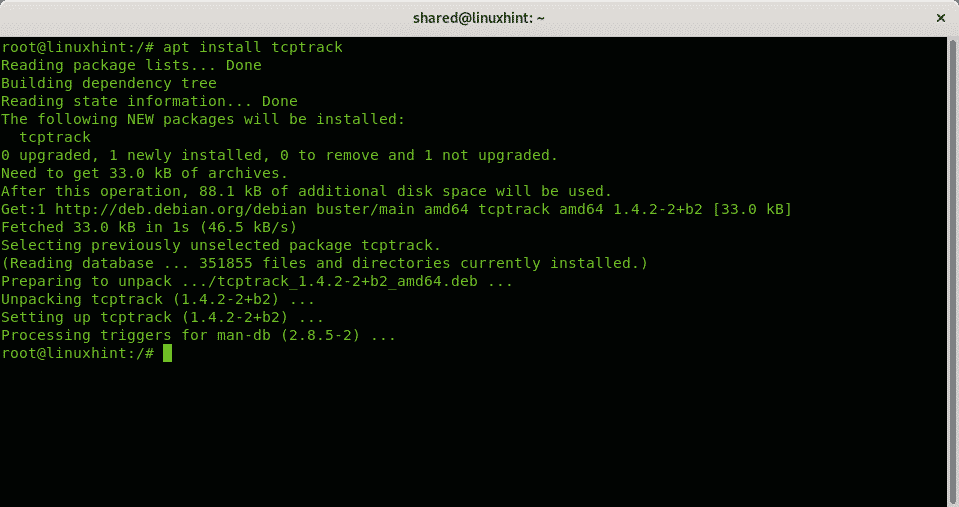
Cuando se utiliza tcptrack hay que especificar el dispositivo de red con la opción -i. En mi caso el dispositivo de red es wlp3s0, por tanto ejecuto:
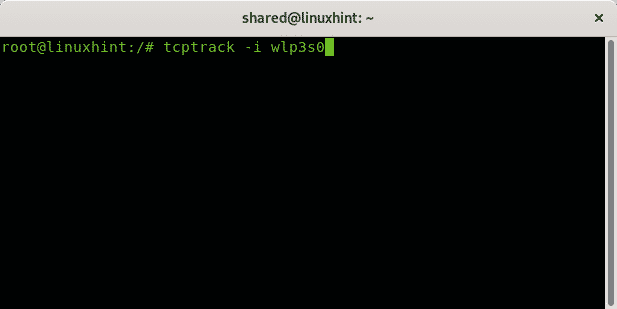
Salida en vivo:

Estos son en su mayoría sitios web, también se puede especificar un puerto, que es especialmente útil para los servidores, para especificar un puerto simplemente se añade la opción puerto, el siguiente ejemplo muestra tcptrack midiendo la conexión a internet en el puerto 56254.

Salida en vivo:
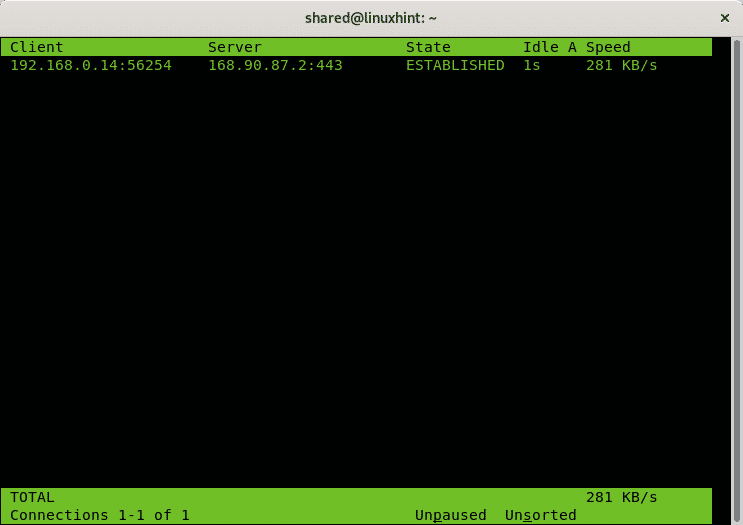
Con la opción -d se puede indicar a tcptrack que mida sólo las conexiones establecidas después de lanzar tcptrack.
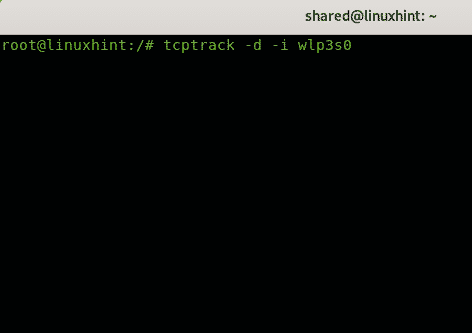
Salida en vivo:

NLOAD
Nload es otra herramienta para monitorizar el tráfico de red y la velocidad del ancho de banda como tcptrack, también se puede instalar a través de apt en las distribuciones Linux Debian y Ubuntu, también está disponible como tar.gz para otras distribuciones en https://sourceforge.net/projects/nload/. La ventaja de nload es que puedes ver fácilmente el tráfico entrante y saliente dividido.
Para instalar nload en Debian o Ubuntu ejecuta:
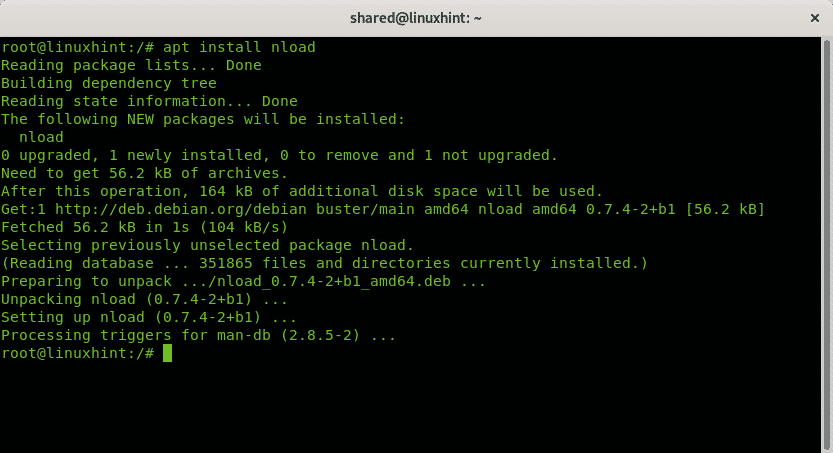
Para lanzar nload necesitas especificar el dispositivo de red, sustituye wlp3s0 por tu dispositivo de red y lánzalo como en el siguiente ejemplo:
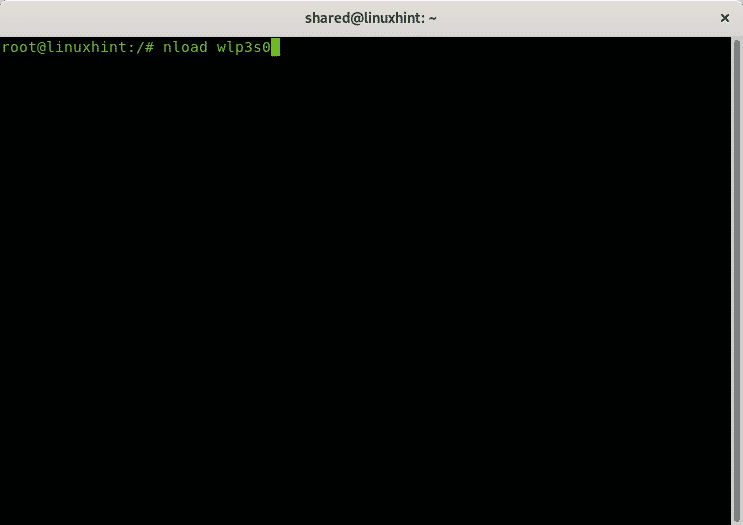
Salida en vivo:

IFTOP
Iftop es otra herramienta opensource disponible en los respositorios de Debian y Ubuntu, puedes descargarla para otras distribuciones de Linux como tar.gz en http://www.ex-parrot.com/pdw/iftop/.

Para lanzar iftop ejecútalo añadiendo la opción -i para definir tu tarjeta de red como en el siguiente ejemplo:
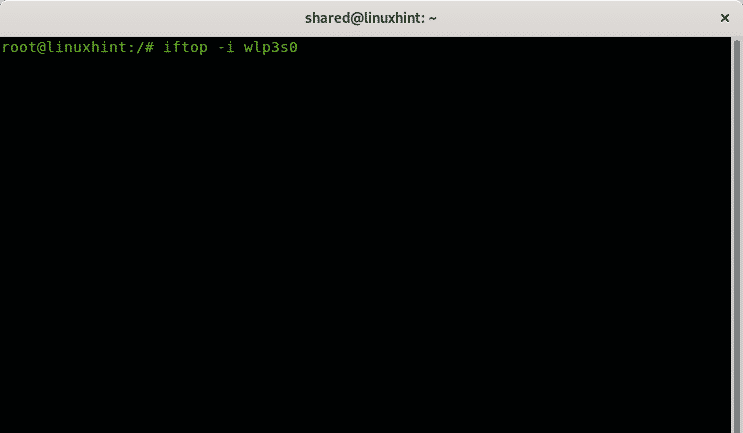
Salida en vivo:

En la parte inferior se puede ver el tráfico transmitido, (TX) y recibido (RX), el acumulado (cumulative) muestra el tráfico desde que se ejecutó iftop, los picos y las tasas. La última línea (TOTAL) muestra el valor total de cada uno de los mencionados.
CBM
CBM es otra herramienta disponible en los repositorios de las distribuciones Linux de Debian y Ubuntu, también puedes encontrarla para otras distribuciones en https://github.com/resurrecting-open-source-projects/cbm.
CBM es una vistosa herramienta que puede mostrar el tráfico de todas las interfaces de red simultáneamente sin discriminar entre conexiones dando un resultado total.
Para instalar cbm en Debian o Ubuntu ejecutar:
 Después sólo hay que ejecutar sin opciones
Después sólo hay que ejecutar sin opciones

Cbm no necesita demasiada explicación, cada columna detalla claramente su función.
Puedes navegar por las diferentes interfaces con las flechas para mostrar la dirección IP de cada interfaz.
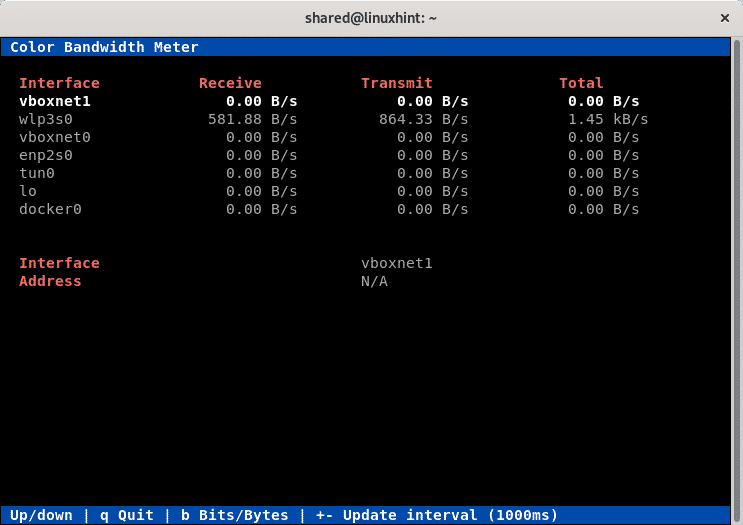
IPERF
Iperf es un gran probador para medir el ancho de banda entre dos nodos, soporta TCP,UDP,SCTP, IPv4 e IPv6, muestra el tiempo, la pérdida y más. Iperf está incluido en los repositorios de Debian y Ubuntu también, está disponible para otras distribuciones en https://iperf.fr/.
Iperf debe ser instalado en ambos dispositivos cuya velocidad de comunicación será medida.
Para instalar Iperf en Debian o Ubuntu en ambos equipos ejecutar:

Después, desde el dispositivo servidor ejecutar:

Desde el segundo dispositivo ejecuta:
En mi caso sería:

Aquí tienes un artículo muy detallado sobre IPERF con un profundo análisis de Bamdeb Ghosh muy recomendable. Espero que hayas encontrado útil esta descripción sobre monitores de velocidad, sigue siguiendo LinuxHint para más consejos y actualizaciones sobre Linux.
Comandos y ejemplos de ethtool
Cómo monitorizar el tráfico de red usando nethogs